لا يتم استرداد IPhone عبر iTunes: طرق حل المشكلة
عادةً ، يتم استخدام iTunes من قبل المستخدمين على جهاز الكمبيوتر الخاص بك لإدارة أجهزة Apple الخاصة بك ، على سبيل المثال ، لتنفيذ إجراء الاسترداد. اليوم ، سنلقي نظرة على الطرق الأساسية لحل مشكلة عندما لا تتم استعادة جهاز iPhone أو iPod أو iPad من خلال iTunes.
يمكن أن تكون أسباب عدم القدرة على استعادة جهاز Apple إلى جهاز الكمبيوتر عدة ، بدءاً من نسخة قديمة ومبتذلة من iTunes وتنتهي مع مشاكل في الأجهزة.
يرجى ملاحظة أنه في حالة محاولة استعادة جهاز iTunes الخاص بك وعرضه لخطأ مع رمز معين ، راجع المقالة أدناه ، لأنه قد يحتوي على خطأ وتعليمات تفصيلية لحلها.
اقرأ أيضا: أخطاء iTunes الشائعة
محتوى
- ماذا أفعل إذا كان iTunes لا يستعيد iPhone أو iPod أو iPad؟
- الطريقة الأولى: تحديث iTunes
- الطريقة الثانية: إعادة تشغيل الأجهزة
- الطريقة الثالثة: استبدال كبل USB
- الطريقة الرابعة: استخدم منفذ USB مختلفًا
- الطريقة الرابعة: إعادة تثبيت iTunes
- الطريقة الخامسة: تحرير ملف hosts
- الطريقة 6: تعطيل مكافحة الفيروسات
- الطريقة السابعة: استعادة عبر وضع DFU
- الطريقة 8: استخدام جهاز كمبيوتر آخر
- أسئلة وأجوبة
ماذا أفعل إذا كان iTunes لا يستعيد iPhone أو iPod أو iPad؟
الطريقة الأولى: تحديث iTunes
أولا وقبل كل شيء ، بالطبع ، تحتاج إلى التأكد من أنك تستخدم الإصدار الحالي من iTunes.
للقيام بذلك ، تحتاج إلى التحقق من iTunes للحصول على التحديثات ، وفي حالة اكتشافها ، قم بتثبيت التحديثات على جهاز الكمبيوتر الخاص بك. بعد اكتمال التثبيت ، يوصى بإعادة تشغيل الكمبيوتر.
اقرأ أيضا: كيفية تحديث iTunes على جهاز الكمبيوتر الخاص بك
الطريقة الثانية: إعادة تشغيل الأجهزة
من المستحيل واستبعاد عطل محتمل على كل من جهاز الكمبيوتر وجهاز Apple المستعاد.
في هذه الحالة ، ستحتاج إلى إجراء إعادة تشغيل قياسية لجهاز الكمبيوتر ، ولكي يقوم جهاز Apple بإعادة التشغيل القسري: لهذا ، يجب عليك الضغط باستمرار على مفتاحي الطاقة ومفتاح "Home" على الجهاز لمدة 10 ثوانٍ تقريبًا ، وبعد ذلك سيتم إيقاف تشغيل الجهاز فجأة ، ستحتاج إلى تنزيل الأداة في الوضع العادي.
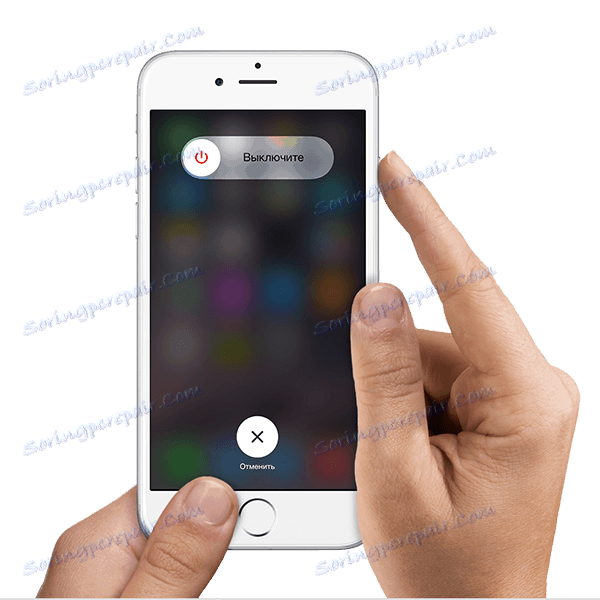
الطريقة الثالثة: استبدال كبل USB
يرجع الكثير من العمل مع جهاز Apple على الكمبيوتر إلى كبل USB.
إذا كنت تستخدم كابلًا غير أصلي ، حتى في Apple معتمد ، فيجب عليك استبداله بالآخر الأصلي. في حالة استخدام الكبل الأصلي ، سوف تحتاج إلى فحصه بعناية لأي نوع من التلف ، سواء على طول الكابل نفسه أو على الموصل نفسه. إذا وجدت الانحناءات والأكسدة واللف وأية أنواع أخرى من التلف ، فستحتاج إلى استبدال الكبل بكامله وبصوته دائمًا.
الطريقة الرابعة: استخدم منفذ USB مختلفًا
ربما يستحق الأمر محاولة توصيل جهاز Apple بمنفذ USB آخر على الكمبيوتر.
على سبيل المثال ، إذا كان لديك كمبيوتر سطح مكتب ، فمن الأفضل إجراء اتصال من الجزء الخلفي لوحدة النظام. إذا كانت الأداة متصلة من خلال أجهزة إضافية ، على سبيل المثال ، منفذ مدمج في لوحة المفاتيح ، أو لوحة وصل USB ، فستحتاج إلى توصيل جهاز iPhone أو iPod أو iPad بالكمبيوتر مباشرةً.
الطريقة الرابعة: إعادة تثبيت iTunes
يمكن أن يؤدي تعطل النظام إلى تعطيل iTunes ، الأمر الذي قد يتطلب منك إعادة تثبيت iTunes.
في البداية ، ستحتاج إلى إزالة برنامج iTunes بالكامل من جهاز الكمبيوتر الخاص بك ، أي إزالة معالج الوسائط نفسه وليس فقط برامج Apple الأخرى المثبتة على الكمبيوتر.
اقرأ أيضا: كيفية إلغاء تثبيت اي تيونز تماما من جهاز الكمبيوتر الخاص بك
بعد إزالة iTunes من جهاز الكمبيوتر ، أعد تشغيل النظام ، ثم تابع تنزيل توزيع iTunes الجديد من موقع المطور الرسمي ثم ثبته على جهاز الكمبيوتر الخاص بك.
الطريقة الخامسة: تحرير ملف hosts
في عملية تحديث أو استعادة جهاز Apple ، يقوم iTunes بالاتصال بالضرورة بخوادم Apple ، وإذا لم يعمل البرنامج ، فيمكن القول على الأرجح أن الكمبيوتر قام بتغيير ملف المضيف.
كقاعدة ، يقوم ملف المضيفين بتغيير فيروسات الكمبيوتر ، لذا قبل استرجاع ملف المضيف الأصلي ، فمن المستحسن أن تقوم بفحص الكمبيوتر بحثًا عن الفيروسات. يمكنك القيام بذلك إما بمساعدة مضاد الفيروسات الخاص بك ، عن طريق تشغيل وضع المسح الضوئي ، أو باستخدام أداة الشفاء الخاصة Dr.Web CureIt .
إذا اكتشف برنامج مكافحة الفيروسات وجود فيروسات ، فتأكد من إصلاحها ، ثم أعد تشغيل الكمبيوتر. بعد ذلك ، يمكنك المتابعة إلى استعادة الإصدار السابق من ملف المضيفين. مزيد من المعلومات حول كيفية القيام بذلك موضحة على موقع Microsoft الرسمي على الويب من خلال هذا الرابط .
الطريقة 6: تعطيل مكافحة الفيروسات
يمكن لبعض برامج مكافحة الفيروسات ، التي ترغب في توفير أقصى درجات الأمان للمستخدم ، أن تأخذ برامج آمنة وخبيثة ، تمنع بعض عملياتها.
حاول تماما تعطيل مكافحة الفيروسات واستئناف محاولة استعادة الجهاز. إذا كان الإجراء ناجحًا ، فهذا يعني أن مضاد الفيروسات الخاص بك هو على خطأ. ستحتاج إلى الانتقال إلى إعداداته وإضافة iTunes إلى قائمة الاستثناءات.
الطريقة السابعة: استعادة عبر وضع DFU
DFU - وضع طوارئ خاص لأجهزة Apple ، والتي يجب استخدامها من قبل المستخدمين في حالة وجود مشاكل في الأداة. لذلك ، باستخدام هذا الوضع ، يمكنك محاولة إكمال إجراء الاسترداد.
أولاً وقبل كل شيء ، تحتاج إلى فصل جهاز Apple تمامًا ، ثم توصيله بالكمبيوتر باستخدام كابل USB. تشغيل iTunes - لن يتم اكتشاف الجهاز فيه بعد.
الآن نحن بحاجة إلى إدخال أداة Apple في وضع DFU. للقيام بذلك ، اضغط على مفتاح التشغيل الفعلي على الجهاز واحتفظ به لمدة ثلاث ثوانٍ. بعد ذلك ، دون الإفراج عن زر الطاقة ، اضغط باستمرار على مفتاح "الرئيسية" واضغط على كلا الزرين لمدة 10 ثانية. أخيرًا ، قم بتحرير زر الطاقة والاستمرار في الضغط على زر الصفحة الرئيسية حتى يتم اكتشاف جهاز Apple في iTunes.

في هذا الوضع ، لا يتوفر سوى جهاز استرداد ، والذي يلزمك بالفعل بدءه.
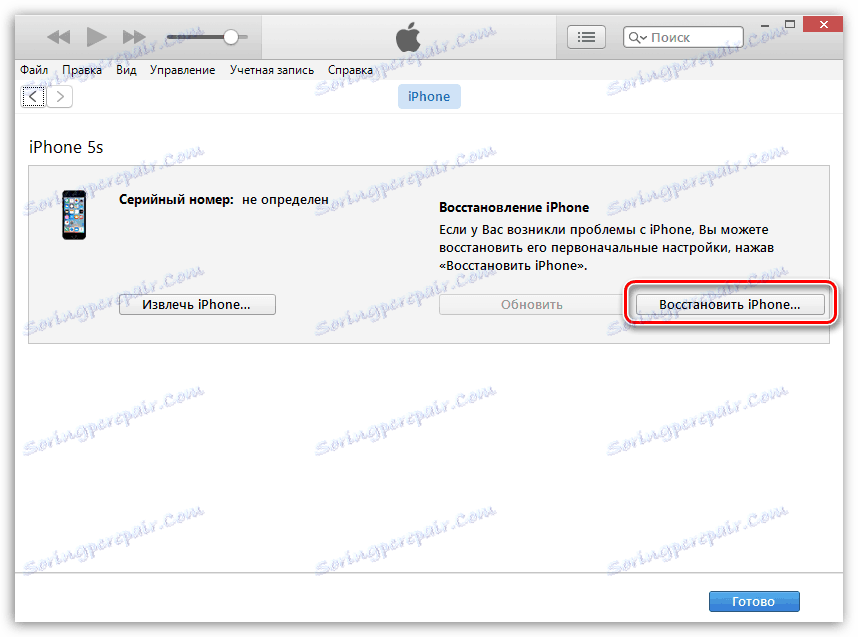
الطريقة 8: استخدام جهاز كمبيوتر آخر
إذا لم تساعدك أي من الطرق المقترحة في المقالة في حل مشكلة استعادة جهاز Apple ، فيجب عليك تجربة إجراء الاسترداد على كمبيوتر آخر باستخدام أحدث إصدار من iTunes مثبتًا.
إذا سبق لك أن واجهت مشكلة استعادة جهازك من خلال iTunes ، فشارك في تعليقاتك على الكيفية التي تمكنت من حلها.